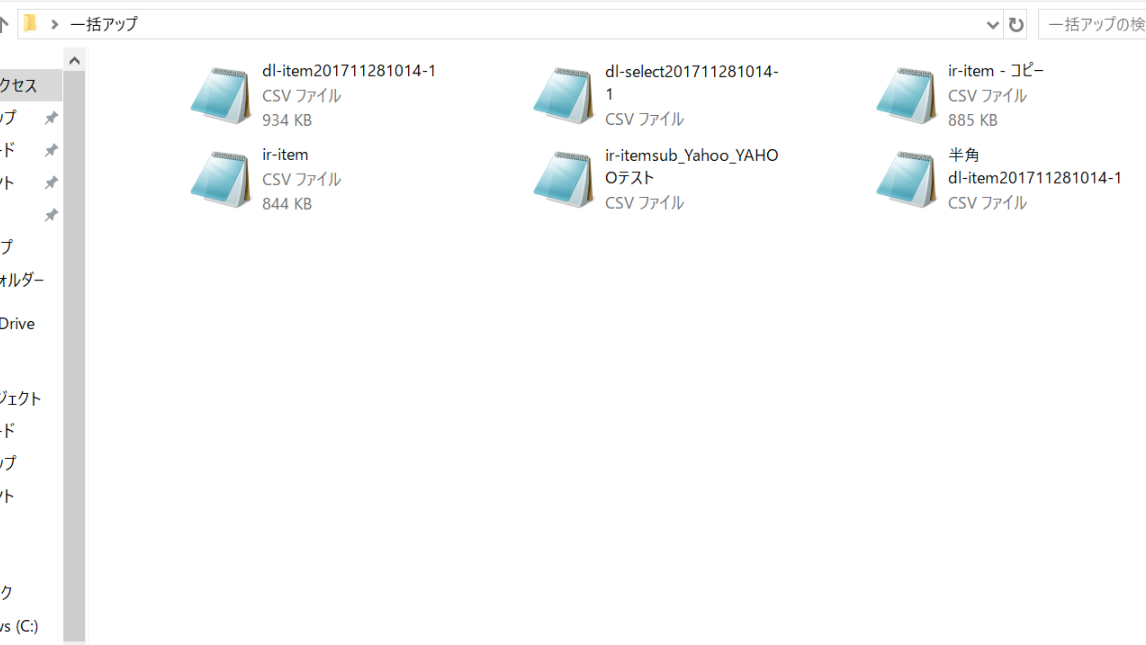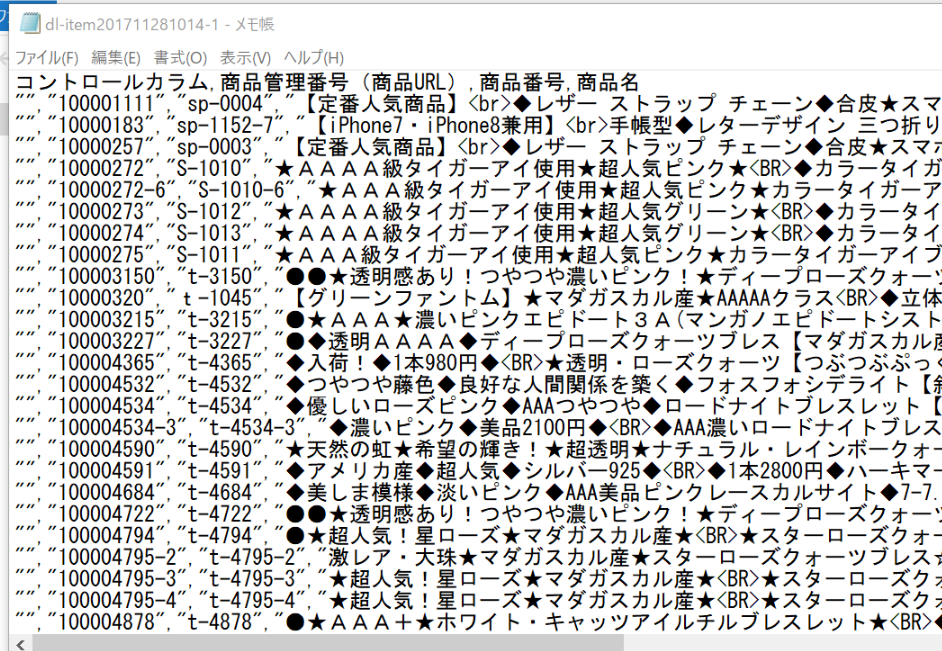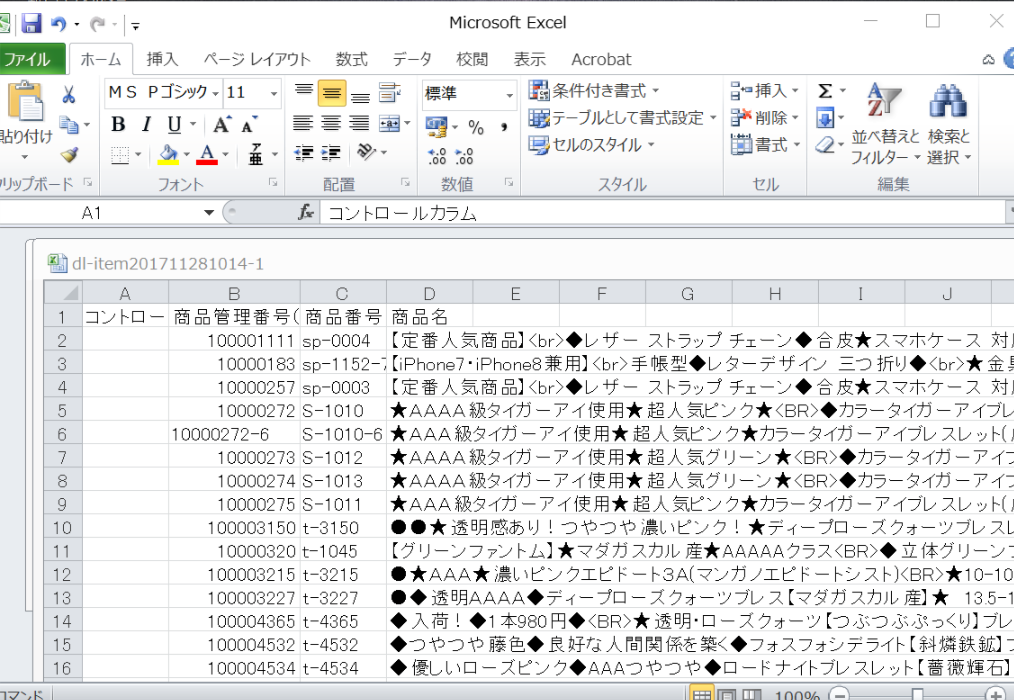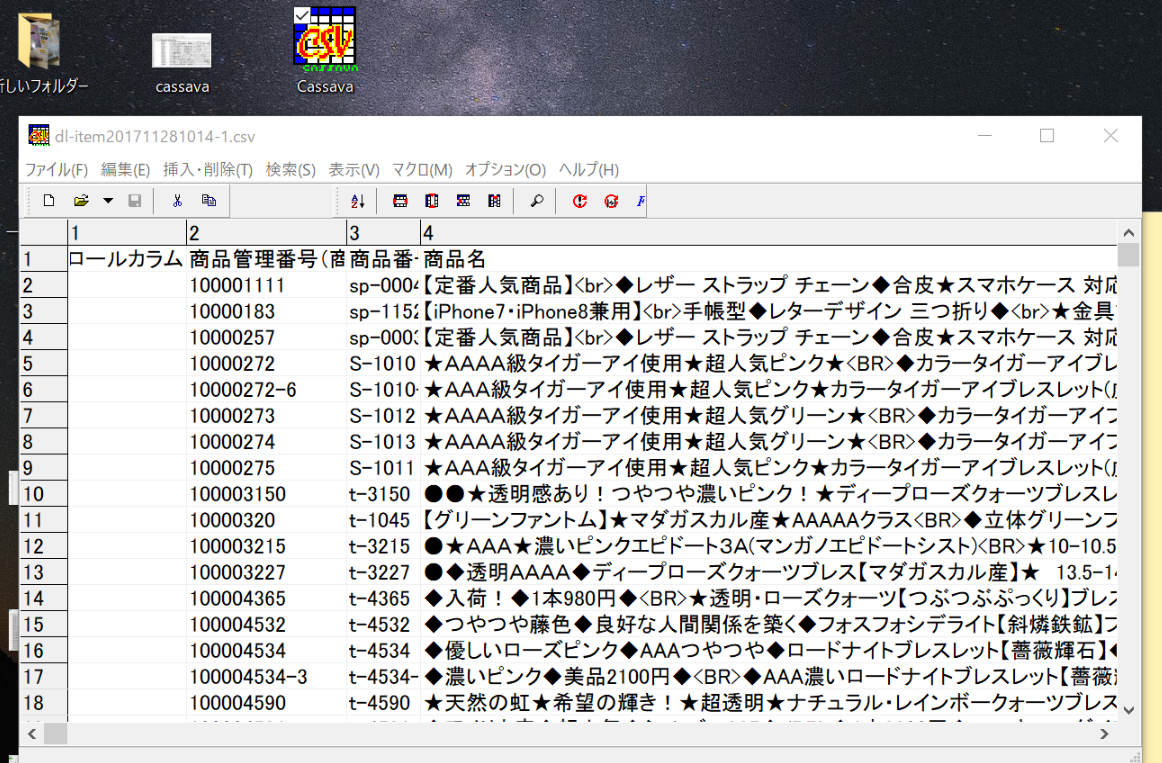記事の目次
YAHOOや楽天、AMAZONなどのネットショップで商品の情報を一括アップ、編集したいときに利用する「CSV」データを皆さんはご存知でしょうか?
データとしてはこんな感じのやつです。
拡張子に「.csv」ってついていて、基本的には「メモ帳」のアイコンで表示されます。
データの中身を開いてみると、「 ,」(カンマ)で区切られたデータが並んでいます。
データが羅列されているだけで一見意味が分からないデータのようにも見えますが、「CSV」形式のデータの扱いは、ネットショップを効率的に運用するために避けては通れない関門の一つではないかとおもいます。
そこで今回は、そもそもCSVデータをどうやって編集すればいいのか?ご説明していきたいと思います。
CSVデータを編集したいのだけど、エクセルで編集していいのですか?
実はCSVデータはプログラムから開くで「エクセル」を指定するとエクセルの形式でデータを見ることができます。
データの加工や編集もエクセル上で行えます。
じゃあデータの加工編集は「エクセル」でやればいいのですが、実はデータを保存するときに問題が発生します。
実際にデータを保存しようとするとこのようにエラーが発生します。
もちろん、警告を無視すればそのままデータを保存できます。
で、保存したCSVファイルを再度開いてみると、データはちゃんと変更されています。
でも、このようにエクセルで作ったデータを商品情報一括編集などのCSVデータ取り込みすると。
ほとんどの場合がエラーになってうまく登録をすることができません。
実は、エクセルで保存すると目には見えない部分に余計なデータが付け加えられて保存されるので。
イメージとしては純粋なCSVデータではなくなってしまうのです。
ではCSVデータはどうやって加工編集、保存すればよいのか?
もっともよいのは、マイクロソフトの「アクセス」というツールを使うことです。
ワード、とかエクセルみたいな感じで、「アクセス」というエクセルの強化版みたいなソフトがあります。
マクロとかを使ってツール開発するときに結構使っている人がいるのですが、普通の人はそもそも「アクセス」の存在自体知らない人もいます。
あと、有料のツールなのでネットショップのデータ加工でちょっと使うためだけに「アクセス」を購入するのもどうなのかな?とも思います。
ではどうすればいいのか?無料のツールはないのか?ということなのですが。
無料で使えるお勧めのツールがあります。
それが、「Cassava Editor」というツールです。
CSVデータを「Cassava Editor」で開いて保存すると、保存時に余計なデータが入り込まないので一括取り込みの際にエラーになることもありません。
じゃあ、「Cassava Editor」ですべでテータの加工編集をすれば便利に解決かと思うのですがそうではありません。
データの加工編集はエクセル 保存は「Cassava Editor」
一番お勧めな方法は、同じCSVデータをエクセルと「Cassava Editor」の両方で開き、データの加工編集は「エクセル」で行い、データの保存は「Cassava Editor」で行うという方法です。
ちょっとややこしいのですが、「Cassava Editor」はエクセルほどデータの編集に優れていません。
なので、データの加工を「Cassava Editor」上でやろうとすると結構苦労するのではないかと思います。
なので、私はほとんどの場合「同じデータ」をエクセルと「Cassava Editor」で開き、加工はエクセルで行います。
その後、加工したデータを「Cassava Editor」上の対象のセルに張り付けてから「Cassava Editor」上でデータを保存しています。
「Cassava Editor」の使い方を調べるより、このほうがよっぽど早いんじゃないかなと思っています。
CSVデータを使ってネットショップ上の商品を一括編集してみようと思っている人で、CSVデータの保存で苦労している人はぜひ試してみてほしいと思います。